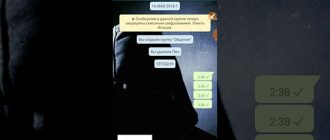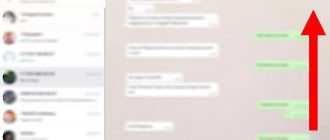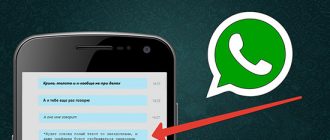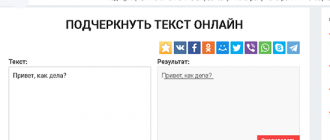Со временем жизнь изменилась. Люди стараются заработать деньги, и исследовать мир, и в первую очередь страдают взаимоотношения. Технологии помогают оставаться близко даже на расстоянии. При помощи мессенджера WhatsApp можно отправлять сообщения с необходимой информацией, или совершать звонки, к которым может прилагаться видео, или без видео. При этом, функционал программы разрешает делиться медиафайлами, видеороликами или документами. Переписки могут проходить в рабочем формате, или для личной цели.

- Как отправлять фото по WhatsApp?
- Через сам мессенджер
- Из галереи
- С помощью проводника
- Отправка фотографий без потери качества
- Почему Ватсап переворачивает фото при отправке?
- Почему WhatsApp не отправляет фото: причины и решение?
- Устройству не хватает памяти
- Проблемы с доступом к Интернету
- Пользователь Вас заблокировал
Как отправлять фото по WhatsApp?
Пользователи могут отправлять фотографии или изображения, которые находятся в приложении WhatsApp постороннему человеку. При этом, клиенты программы могут выбрать варианты в зависимости от опций или инструментам, к которым пользователь может получить доступ. Варианты могут проводить операции при помощи подключения к сети интернета, или использовать устройства, которые предназначены для передачи информации, данных или фотографий. Среди доступных вариантов можно выделить:
- При помощи приложение Ватсап по внутренней сети;
- С использованием галереи, и сохраненными в папке документами;
- С помощью использования специально разработанного проводника.
Каждый вариант отличается надежностью и безопасностью, поэтому пользователи могут быть уверенны, что данные будут направлены получателю, которому информация и предназначалась.
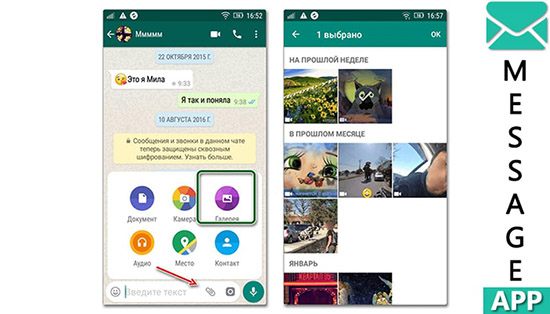
Через сам мессенджер
Пользователи могут отправлять фотографии собеседникам внутри приложения. Способ безопасный для пользования, поскольку сервис осуществляет закрытый режим переписок. Для того, чтобы выбрать вариант отправки фотографий, следует определиться с типом мобильного устройства.
Если клиент программы применяет при помощи мобильного устройства Айфрон, то следует:
- Вначале открыть программу Ватсап, и выбрать конкретный диалог в предложенном списке. Перечень чатов можно найти в нижнем меню.
- После определения с необходимым диалогом, пользователям следует войти;
- В нижней области можно обнаружить панель и плюсик с левой стороны;
- Если нажать на значок, то можно выбрать раздел для отправки фотографий или видео;
- При просмотре галереи, следует выбрать вариант. Пользователи могут сделать снимок на камеру, чтобы показать фотографию того, что происходит в текущий момент;
- Если необходимо, клиенты приложения могут добавлять текст с информацией к фотографии;
- Если нажать на кнопку с самолетиком, то фотография будет отправлена необходимому собеседнику.
Процедура отправления фотографий внутри сервиса Ватсап для пользователей мобильного устройства на базе Анроид:
- После открытия приложения Ватсап, следует просмотреть меню, и выбрать диалоги;
- При входе в необходимую беседу, следует нажать на диалог;
- Если просмотреть нижнее меню, то следует выбрать значок скрепки, который разрешает отправлять файлы;
- При просмотре вариантов следует выбрать с использованием галереи на мобильном устройстве;
- Пользователи могут добавлять текст, и затем отправлять файл собеседникам.
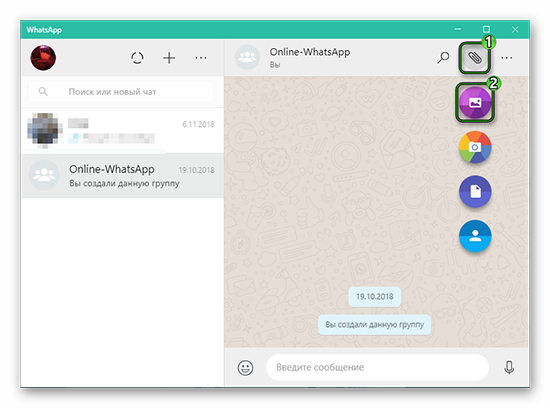
Пользователи могут делиться и несколькими фотографиями с собеседниками. Для этого, следует:
- Войти в программу, и выбрать необходимый для от правления информации чат;
- После выбора скрепки или самолетика, следует выбрать одну фотографию для отправления;
- После выйдет вариант отправления, но следует нажать на плюсик, и добавить необходимые фотографии. Клиенты могут отправлять до 20 фотографий за один раз;
- Затем осталось добавить текст, и отправить в выбранный диалог.
Из галереи
Пользователи могут производить отправку фотографий из галереи. Галерея содержит сохраненные на устройстве фотографии и видеоролики. Для этого, следует:
- Войти в галерею на мобильном устройстве;
- Выбрать одну или несколько фотографий;
- В меню выбрать вариант с отправлением, и выбрать приложение Ватсап;
- После, программа предложит список доступных диалогов;
- После выбора контакта, пользователи добавляют текст, и нажимают на кнопку для отправления фотографии.
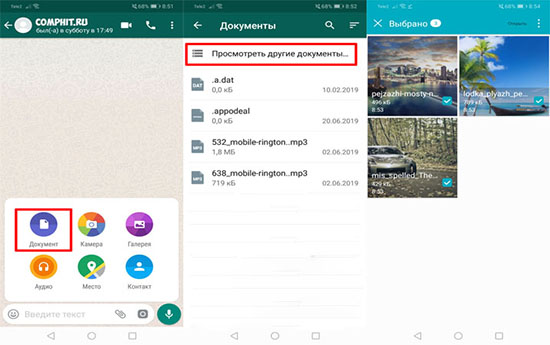
С помощью проводника
Пользователи могут применять функционал посторонних проводников для отправления фотографий с Ватсап. При этом, вначале следует скачать выбранных проводник, и затем можно осуществлять отправку без проблем.
Отправка фотографий без потери качества
Поскольку собеседники могут использовать устройства с различным функционалом, то программа может автоматически сжимать фотографии во время процедуры отправления.
- Вначале сохраняем фотографию в файлы;
- Затем следует открыть мессенджер, и выбрать диалог;
- В диалоге следует выбрать кнопку для отправления, и указать раздел с документами;
- Выбираем фотографию, и отправляем пользователю без сжатия.
Почему Ватсап переворачивает фото при отправке?
Пользователи могут заметить, что фотографии могут приходить собеседникам в перевернутом варианте. При этом, получателям будет неудобно просматривать файл. Проблема может быть заключена в несовместимости устройств, или во внутренних проблемах. Пользователи могут попробовать перезагрузить устройство, или удалить программу, и восстановить.
Почему WhatsApp не отправляет фото: причины и решение?
Пользователи могут заметить, что фотографии не отправляются, или отправка производится слишком медленно, тогда следует исправить сложность. Для того, чтобы грамотно исправить проблему, необходимо понять причину. Выделяют три основополагающие причины, которые мешают отправке фотографий в программе Ватсап:
- На устройстве нет достаточного количества свободной памяти;
- Устройство не имеет стабильного подключения;
- Собеседник решил воспользоваться режимом блокировки.
Устройству не хватает памяти
Если на мобильном устройстве закончилась память, то программа не разрешит производить отправку медиафайлов, поскольку фотографии, которые хранятся в программе, занимают место. Пользователю следует удалить ненужные файлы или приложения с устройства, и попробовать повторить операцию.
Проблемы с доступом к Интернету
Программа может отказать в пересылке необходимых сообщений, если нет стабильного подключения к сети интернета. Пользователи могут использовать подключение Wi-Fi, или внутренний тариф, который установлен на мобильном устройстве.
Для того, чтобы проверить проблему с подключением, следует попробовать воспользоваться интернетом с другого устройства. Если не работает, то проблема заключается в интернете. Можно попробовать перезагрузить сеть. Если исправить проблему самостоятельно не удается, то следует позвонить в службу поддержки, узнать причину, и понять, какие действия принять для исправления.
Пользователь Вас заблокировал
Функционал программы разрешает пользователям заблокировать собеседника, который значит, что не получится пересылать сообщения, и осуществлять звонки. Например, если чат не нужен в текущий момент времени, или когда пользователи стали присылать большое количество информации, а времени отвечать нет, и не хочется, чтобы телефон разрывался от звуков приходящих сообщений.
Пользователи могут использовать настройки диалога, чтобы заблокировать контакт, который надоел. Для этого необходимо выбрать конкретный чат, и открыть опции чата, которые расположены в верхней части экрана. После того, как клиент программы пролистает список до конца, можно увидеть варианты с блокировкой. После блокировки собеседник не сможет отправлять сообщения, звонить, или просматривать информацию на странице.
Если пользователь пытается отправить фотографию собеседнику, но сервис не дает осуществить обмен, можно сделать вывод, что пользователь решил заблокировать, чтобы не продолжать общение.